Si eres una persona que necesita enviar correos masivos de forma recurrente, seguro te has preguntado cómo hacerlo de manera rápida y sencilla. En este artículo, te enseñaremos cómo enviar correos masivos desde una lista de Excel usando macros y Outlook.
Para ello, utilizaremos el lenguaje de programación VBA de Excel, el cual nos permitirá automatizar el proceso de envío de correos y ahorrar mucho tiempo y esfuerzo.
Cómo crear una lista de correos en Excel
Antes de comenzar con el proceso de envío de correos, lo primero que necesitamos es tener una lista de correos en Excel. Para ello, puedes seguir los siguientes pasos:
- Abre un nuevo libro de Excel y crea una nueva hoja de cálculo.
- En la primera fila, escribe los encabezados de cada columna (nombre, correo electrónico, asunto, cuerpo del correo, etc.).
- A partir de la segunda fila, escribe la información correspondiente a cada correo electrónico.
Es importante que asegures que cada columna tiene un encabezado y que la información en cada fila corresponde al mismo correo electrónico.
Cómo escribir el código VBA
Una vez que tengas tu lista de correos en Excel, es hora de escribir el código VBA que nos permitirá enviar correos masivos desde Outlook.
Lo primero que necesitamos hacer es abrir el editor de VBA en Excel. Para hacer esto, debes presionar las teclas “Alt” + “F11”.
Dentro del editor de VBA, debes seguir los siguientes pasos:
- Haz clic en “Insertar” en la barra de herramientas y selecciona “Módulo”.
- En el nuevo módulo que se ha creado, escribe el siguiente código:
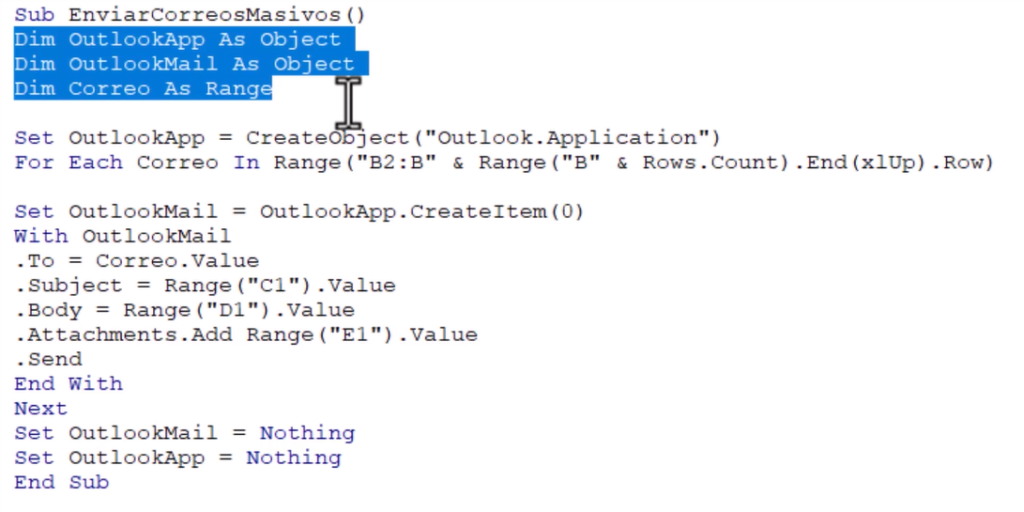
- Asegúrate de que la lista de correos esté ubicada en la columna B, el asunto del correo esté en la celda C1, el cuerpo del correo en la celda D1 y el archivo adjunto en la celda E1.
Cómo ejecutar la macro de envío de correos
Una vez que hayas escrito el código VBA, es hora de ejecutarlo. Para hacer esto, sigue los siguientes pasos:
- Vuelve a la hoja de Excel donde se encuentra la lista de correos.
- Presiona las teclas “Alt” + “F8” para abrir el cuadro de diálogo de macros.
- Selecciona la macro “EnviarCorreosMasivos” y haz clic en “Ejecutar”.
- Espera a que la macro termine de enviar todos los correos.
¡Listo! Ahora ya sabes cómo enviar correos masivos desde una
¿Necesitas una solución mas robusta?
Enviar correos masivos con adjuntos desde Excel y Outlook





